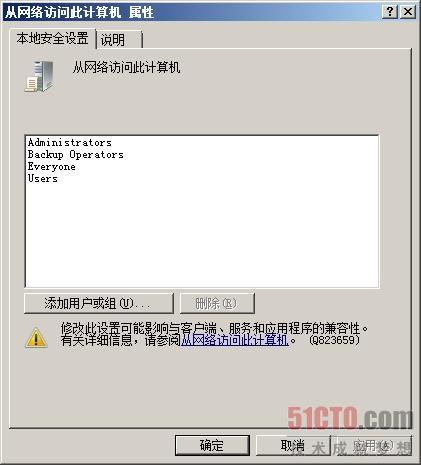目前苹果电脑虽然采用了x86架构的Intel处理器,但是苹果并不支持在非苹果电脑上安装MacOS。所以,如果要在普通的PC/笔记本电脑上安装MacOSX,就无法避免模拟和破解。
首先我们需要为雪豹这样的安装系统准备足够的空间,分成至少20G的系统盘来运行。另一个是存储系统安装文件的文件盘建议10G左右,如果你的电脑空间足够或者提前准备好的话。你不需要做这一步
这里我们使用电脑控制面板功能——电脑管理——磁盘管理,在磁盘管理中我们使用压缩卷功能对系统进行分区,以获得足够的磁盘空间。
然后我们需要剥离阻碍在PC上引导的引导层。然后将安装文件放入准备好的文件分区。要生成没有引导层的DMG文件,您需要使用工具HFS资源管理器。安装并运行HFS资源管理器后,首先点击'文件'-'loadfilesystemfromfile '然后选择下载的镜像文件。这里的作者是MacOSXinstallDVD.iso如果这里的源图片是。DMG,你需要在弹出的窗口中勾选包含HFS的项目,然后点击确定。
将文件加载到HFS浏览器后,点击“工具”-“工具”-“创建磁盘映像”并选择保存位置。立正!保存位置不能放在为SnowLeopard准备的两个分区中。可以放在其他分区中
在那之后,一个新的。将生成DMG文件。现在我们需要工具“豹硬盘安装助手”将其放入10G文件分区。
启动安装助手,在镜像文件一栏中加载刚刚生成的新DMG文件,选择为SnowLeopard安装文件准备的分区作为目标分区,然后取消下面的复选框,点击写入。这时候需要等待几分钟或者10分钟以上,这还是要看你电脑的整体性能和磁盘性能。完成后,确认日志列表中是否出现ChangePartitionTypeToaf:success字样,表示分区类型已经标记为af标签,MacOSX可以访问该分区。
这里我们需要一个第三方工具来引导这个MacOSX文件安装盘,然后才能开始安装系统。这里我们使用BootThink来指导安装。安装Bootthink后,c盘根目录下会生成一个达尔文文件夹。如果BootThink在引导过程中出现问题,或者你觉得BootThink运行不正常,可以直接在管理员模式下通过这个文件夹下的install.bat批处理重新安装。
以上操作成功完成后,重启电脑,会看到如下界面,在这里可以选择使用ios。或者win操作系统。
特别提示
电脑里的文件必须用硬盘备份。